Linux Mint 22.1をインストールしてみた
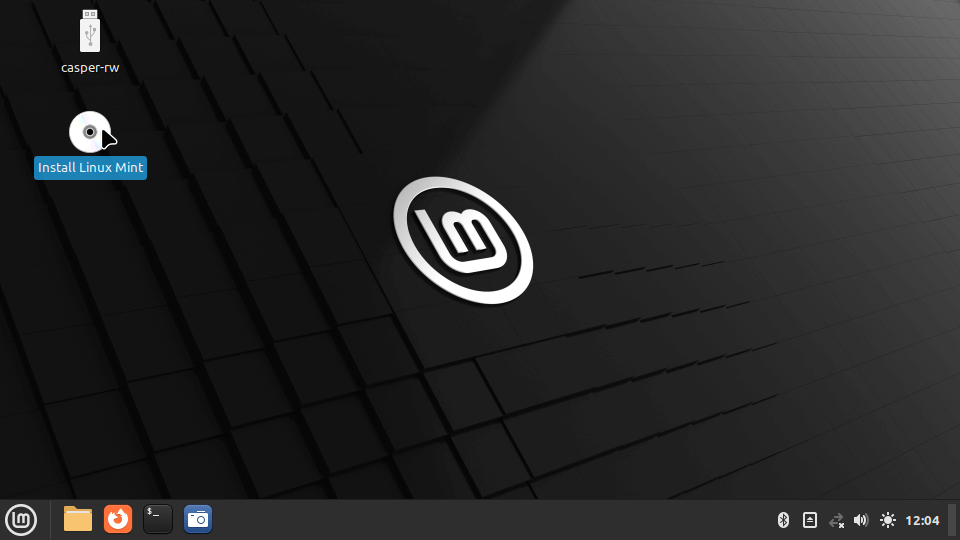
いきなりでなんですが、まず残念な点から。
Linux Mint 22から自分で日本語入力できるように設定しないといけないようになってしまいましたが、22.1でも同様に自分でやらないといけないようです。その他 Mint 22 から始まったがっかりな点は継承されるようで、足りない日本語フォントのインストールも自分で、デスクトップの背景画像が少なくなっているなど残念な点はそのままです。
それでも Linux Mint はすばらしいOSで、使いやすことに変わりはありません。以下 22.1のインストール方法です。
Linux Mintをダウンロードする
Linux Mintの公式サイトから最新版をダウンロードできます。
まず、トップページ左にある「Download」をクリックします。
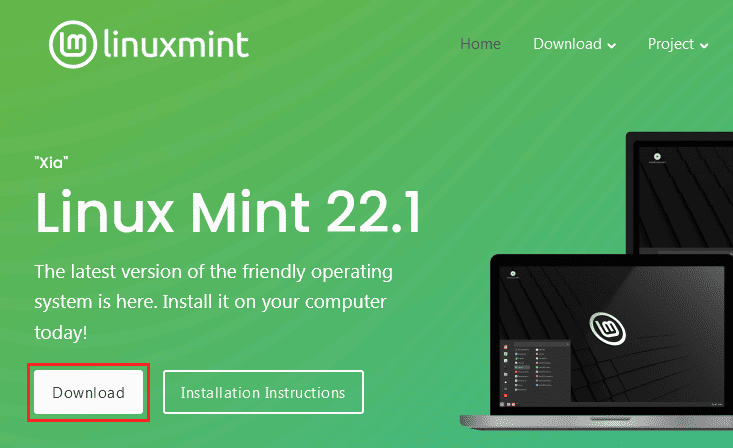
使いたいエディションの「Download」をクリック。私は Cinnamonを選択しました。
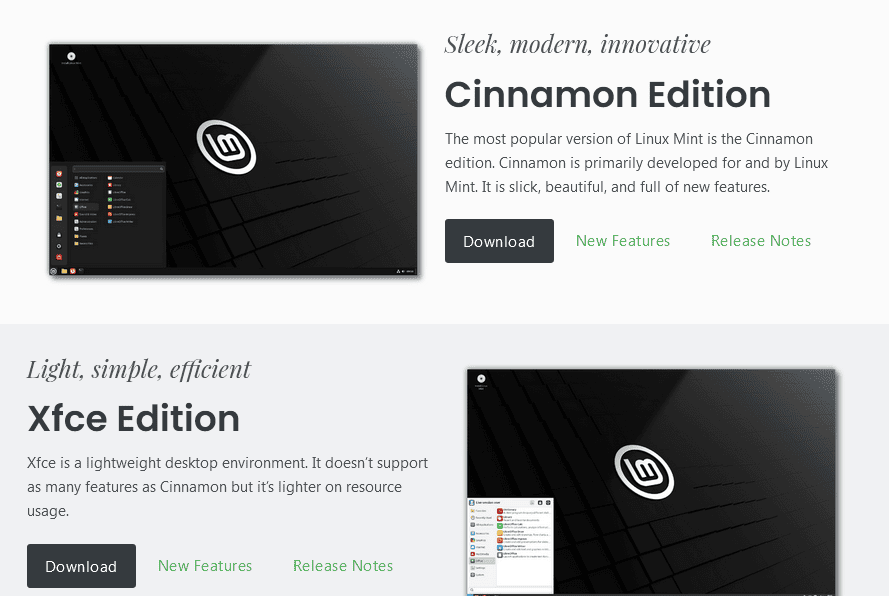
各エディションのダウンロードページを下にスクロールすると国別のミラーサイトがあるので「Japan」のいずれかを選択するとダウンロードが始まります。
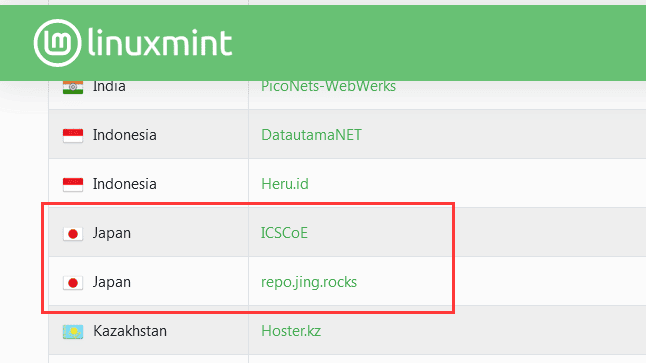
ライブUSBの作成
ここは、結構長くなるので別記事にしています。この記事では、Ventoyを使った方法を紹介していますが、RufusなどでライブUSBを作成しても問題ありません。
以下の記事を参考に、Ventoyで ブータブルUSBを作成、上でダウンロードした Mintのイメージファイルをコピーします。なぜかわからないけど下のブログカード右に「Rakuten」のロゴが出てますが、気にしないでください。
ライブUSBから起動する
ライブUSBを起動すると GRUB MENU が表示されます。一番上にある「Start Linux Mint 22.1 Cinnamon 64-bit」(または「Start Linux Mint」)が選択されているのを確認して Enterキーを押します。
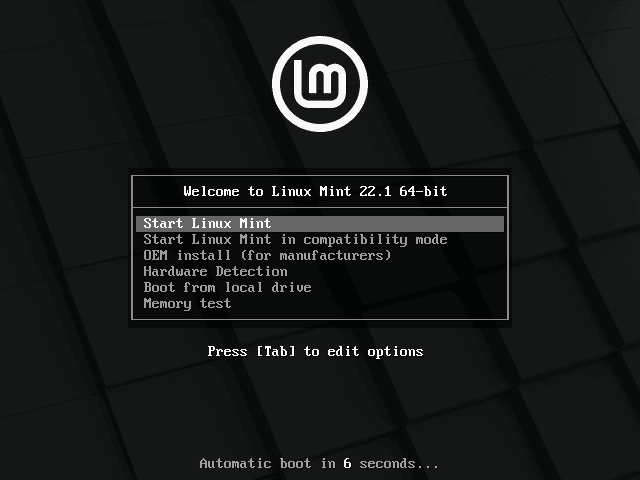
Mint デスクトップからインストーラーを起動
Mintのロゴが表示されてからしばらくするとデスクトップ画面が開きます。
デスクトップ左上にある「Install Linux Mint」をダブルクリックしてインストーラーを起動します。
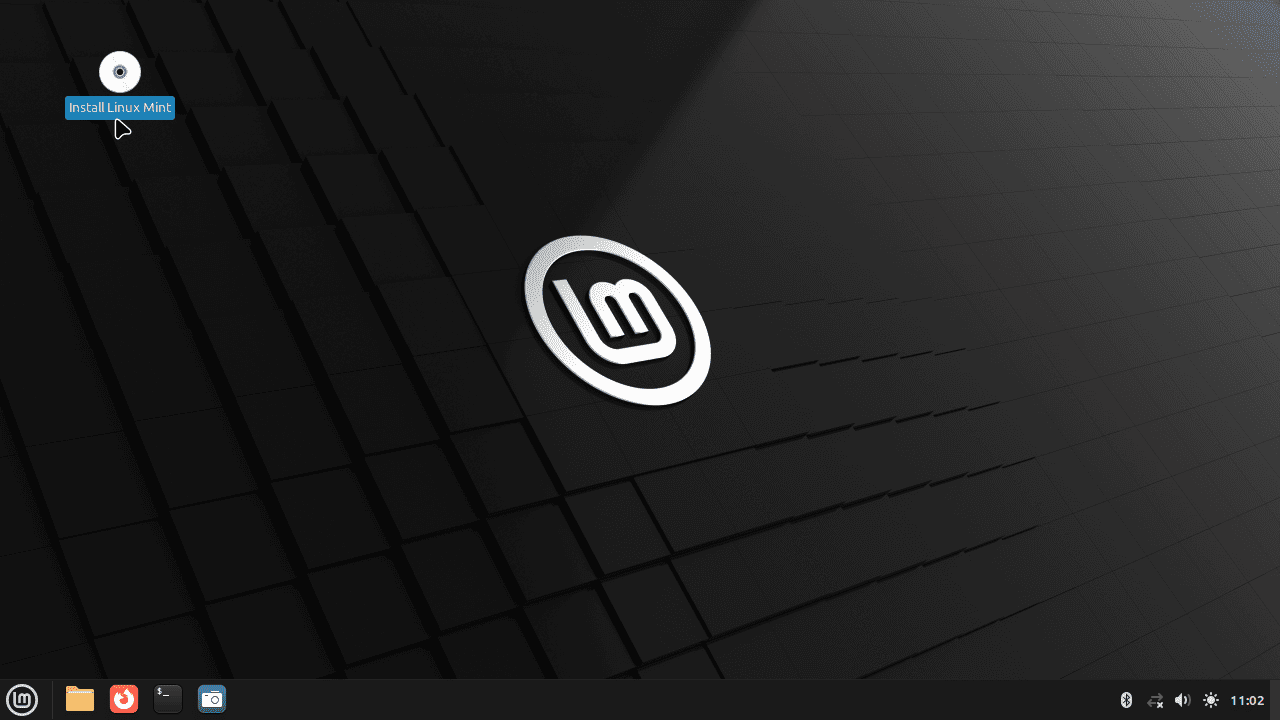
言語選択
日本語(一番下にあります)を選択して、「続ける」をクリック。
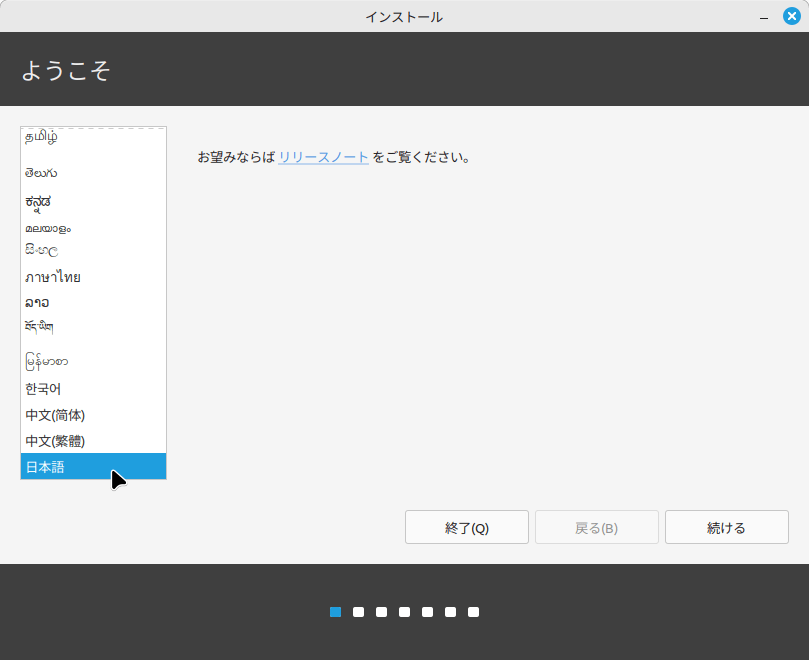
キーボードレイアウト
キーボードレイアウトは「Japanese」が選択されているのを確認したら「続ける」をクリック。
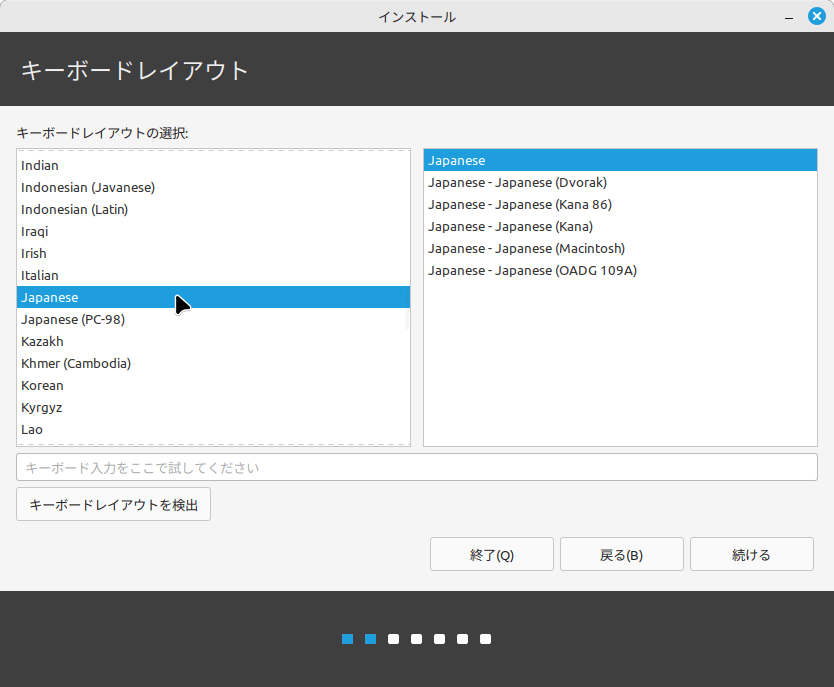
Wi-Fi接続
有線で接続していなければ Wi-Fiの接続画面が出ます。ここで、Wi-Fi接続したくなければ「I don’t want to connect a Wi-Fi network right now」を選択して「続ける」をクリック。
Wi-Fi接続する場合は、「このネットワークに接続する」をチェックし、自分のルーターを選択して右下の「接続」をクリックします。
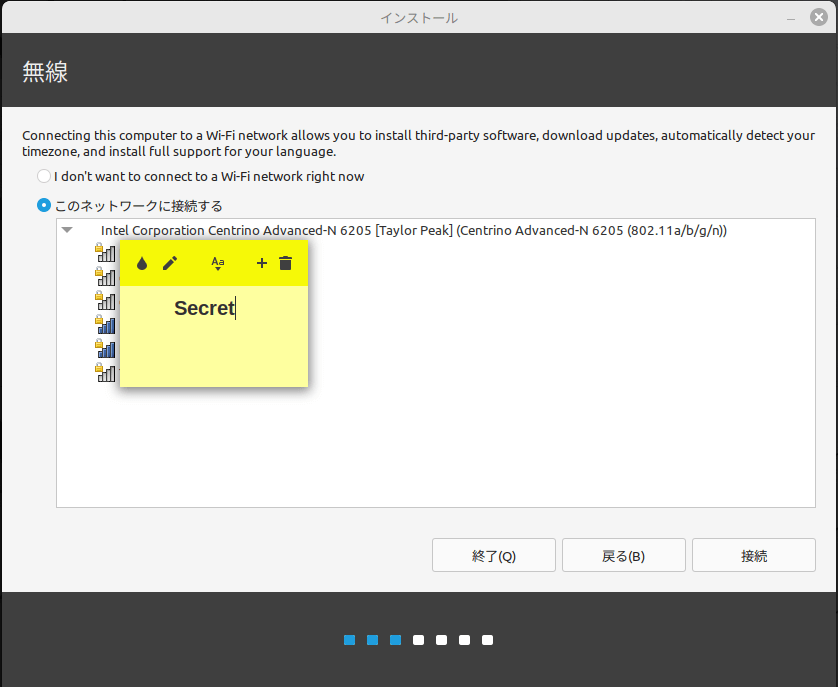
パスワード入力画面になるので、ルーターのパスワードを入力して「接続」をクリック
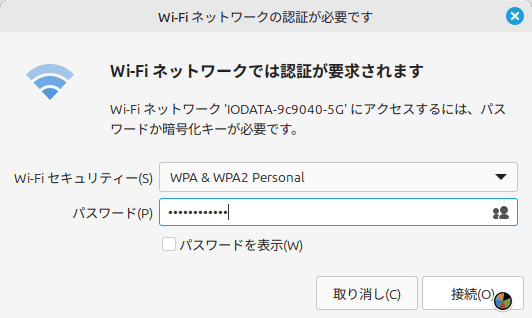
マルチメディアコーデック
とりあえず、入れておいてもいいと思います。入れなくても YouTubeなど見ることができますし、mp4などの再生も可能です。どちらにするか決めたら「続ける」をクリック。
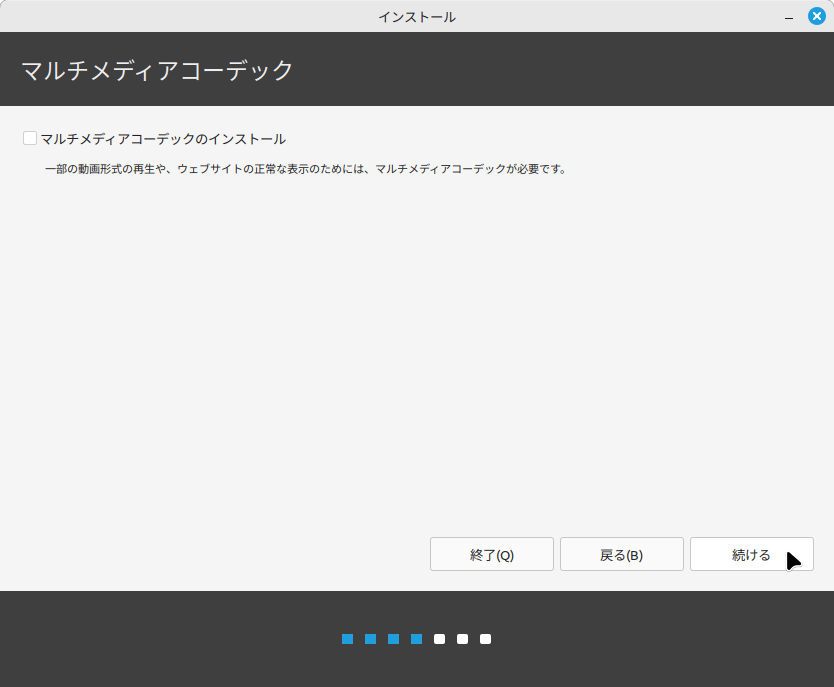
インストールの種類
ストレージを初期化しないで WindowsなどのOSが残っている場合、「Windowsとは別にインストール」などの選択項目が出る場合があります。今回は、Mintが入っていた HDDを初期化しないで使っているので「Linux Mint 22 Wilma(22)を削除して再インストール」という選択項目が一番上に入っています。
ここで選択するのは「ディスクを削除してLinux Mintをインストール」です。他の項目はデュアルブートや自分でパーティションなど設定してインストールするための項目ですので無視してください。「続ける」をクリックして進みます。
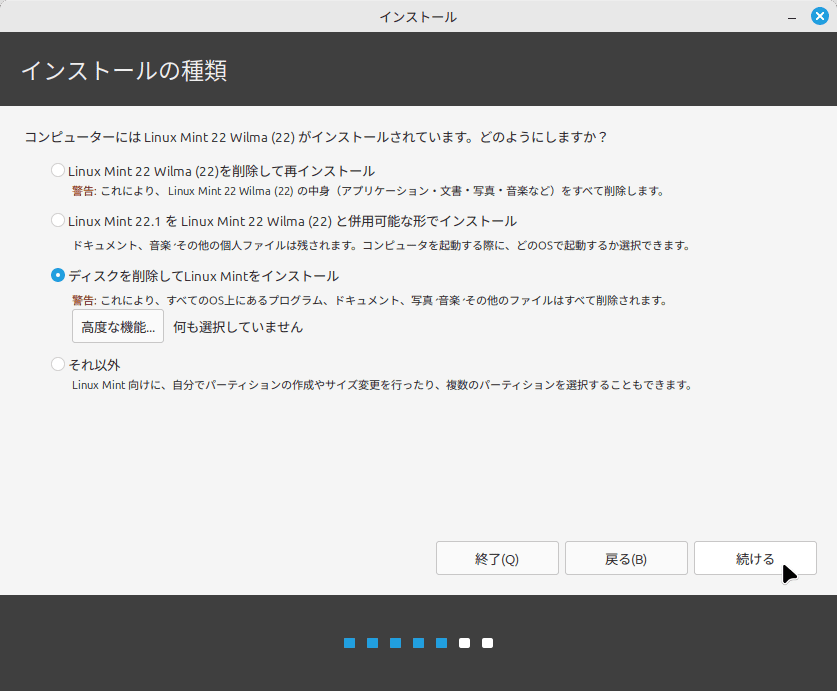
ディスクを確認してインストール
「ドライブの選択」欄に Mintをインストールしたいディスクが入っているか確認します。もし違うディクスが選択されているようならディスクのサイズなどを元に正しいディスクを選択します。
間違ったディスクが選択されていると、そこに Mintがインストールされ、そのディスクに入っているものがすべて消去されます。ここは、くれぐれも慎重に進めてください。
問題なければ「インストール」をクリックして進みます。
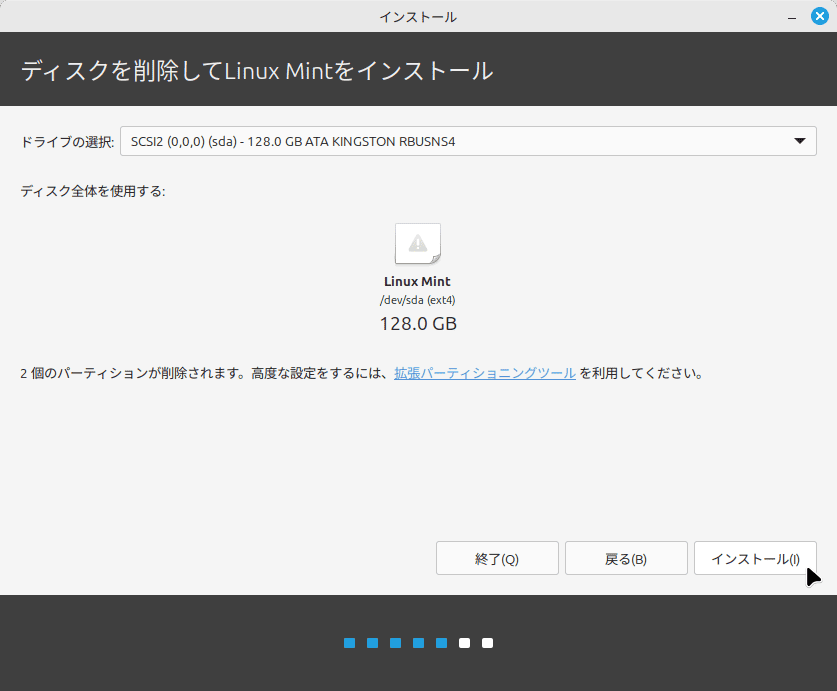
確認画面が出るので問題がなければ「続ける」をクリックします。
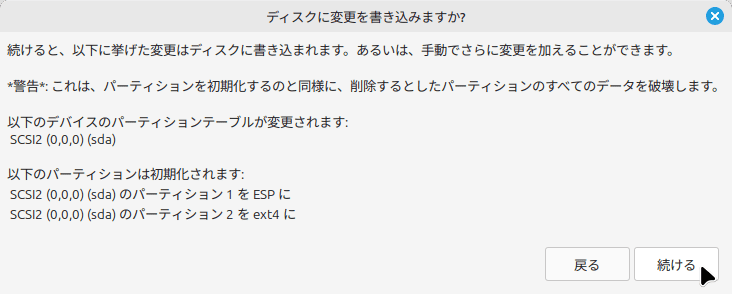
ロケールの設定
図のように「Tokyo」が入っていれば「続ける」をクリック。もし入っていなければ地図で日本のどこかをクリックすれば「Tokyo」が入ると思います。
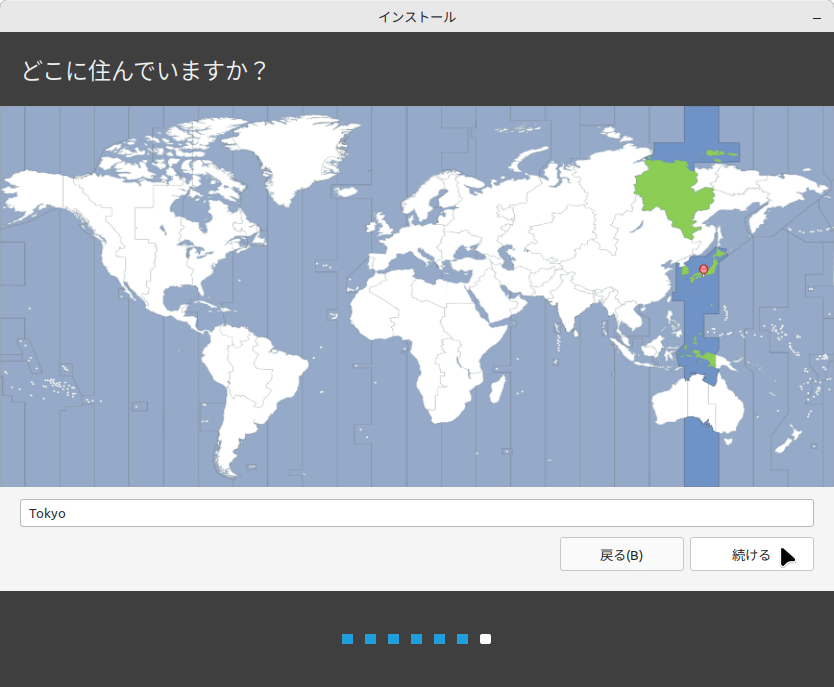
ユーザー名・パスワードなどを設定
下図のような感じで入力していきます。「自動的にログインする」は、起動時にパスワード入力がなくて手間はかからないのですが、セキュリティ面が多少心配です。また、インストールしたソフトの一部で、ソフト起動時にキーリングでパスワードを求められることが出てくるかもしれません。
「ログイン時にパスワードを要求する」を選択すると起動時にパスワードを入力しなければいけませんが、安全性は高まります。
「ホームフォルダーを暗号化する」をチェックしておけば、誰かがストレージを取り出して別のPCに接続してもあなたが保存したファイルを見ることはできなくなります。ただし、OSが壊れて起動しなくなったときなど、自分で保存したファイルのレスキュー方法があるかどうか、私は試したことがないのでわかりません。
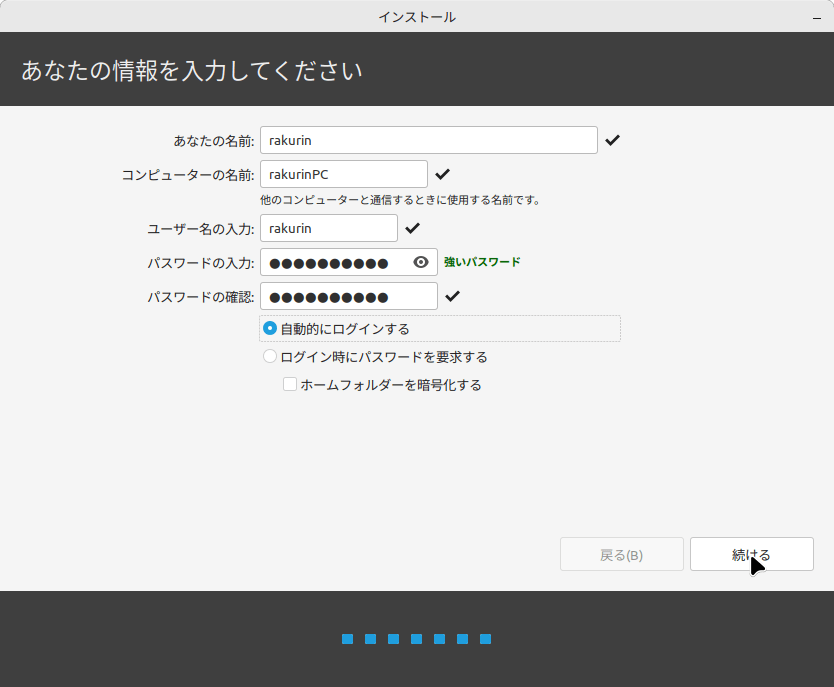
インストール開始
これでインストールが始まります。
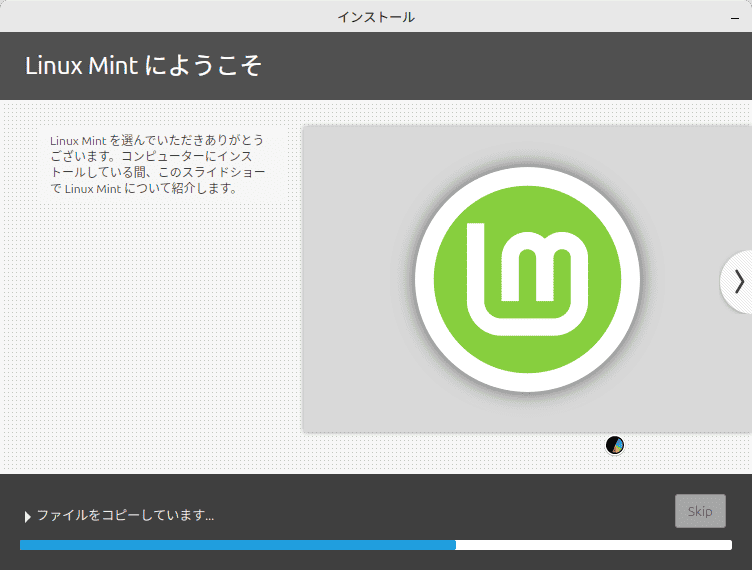
インストール終了
「今すぐ再起動する」をクリックしてインストールを終了します。
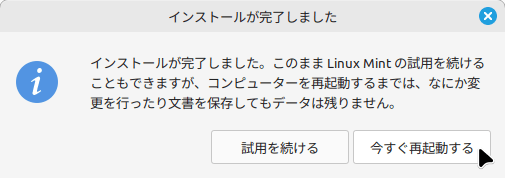
以下のような画面が表示されたら、数秒待ってからUSBメモリを抜き取り、Enterキーを押します。これでストレージにインストールした Linux Mintが起動されます。
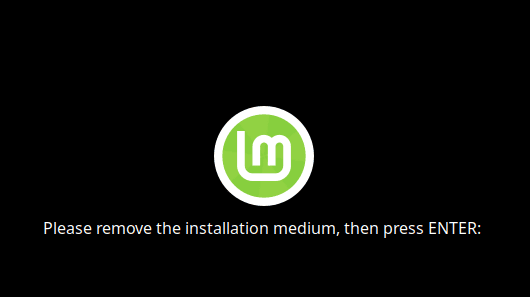
設定方法は以下の記事をご参照ください。

![[商品価格に関しましては、リンクが作成された時点と現時点で情報が変更されている場合がございます。] [商品価格に関しましては、リンクが作成された時点と現時点で情報が変更されている場合がございます。]](https://hbb.afl.rakuten.co.jp/hgb/42ffb286.fc79853a.42ffb287.1a072b13/?me_id=1425036&item_id=10000027&pc=https%3A%2F%2Fthumbnail.image.rakuten.co.jp%2F%400_mall%2Fgmktecdirect%2Fcabinet%2F10301515%2F10307022%2Fm5plus%2Fm5plus-3.jpg%3F_ex%3D300x300&s=300x300&t=picttext)